修图匠“图片合成:纹理与面部的无缝结合【组图】”Photoshop图文教程内容:
本教程我们学习如何用photoshop的置换滤镜和置换贴图为人面部加上一个有趣的纹理。置换贴图首次被引入是在photoshop2.0的时候,有20年历史了。
先发一下效果对比。

打开一幅图片,通道面板,选择并复制绿通道。
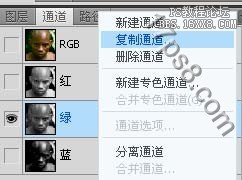
弹出一对话框,选择新建。
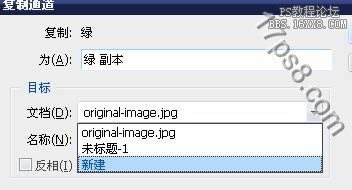
滤镜>杂点>中间值,数值给3即可。高斯模糊数值给5像素。得到下图效果。

图像>模式>灰色,如果不是灰度的,可能会产生一些问题。把这个图片保存为PSD格式文件。
回RGB通道,将人物头部除了眼睛用钢笔工具选出。

将此选区保存到通道。打开纹理图片,复制粘贴到人物图片中。
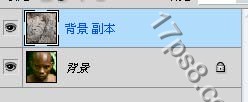
调出刚才保存在通道中的选区,添加蒙版,得到下图效果。
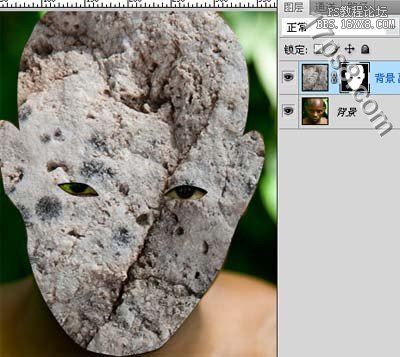
更改图层模式为叠加,你也可以试试其它模式。得到下图效果。

选择缩略图,取消和蒙版的链接。
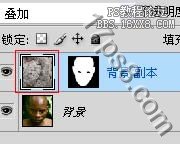
滤镜>扭曲>置换,设置默认即可,选择刚才保存的PSD文件。
最终效果如下。

本教程我们学习如何用photoshop的置换滤镜和置换贴图为人面部加上一个有趣的纹理。置换贴图首次被引入是在photoshop2.0的时候,有20年历史了。
先发一下效果对比。

打开一幅图片,通道面板,选择并复制绿通道。
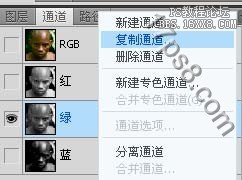
弹出一对话框,选择新建。
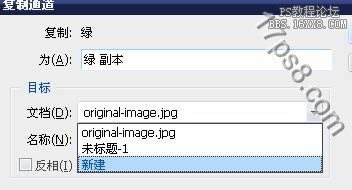
滤镜>杂点>中间值,数值给3即可。高斯模糊数值给5像素。得到下图效果。

图像>模式>灰色,如果不是灰度的,可能会产生一些问题。把这个图片保存为PSD格式文件。
回RGB通道,将人物头部除了眼睛用钢笔工具选出。

将此选区保存到通道。打开纹理图片,复制粘贴到人物图片中。
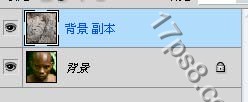
调出刚才保存在通道中的选区,添加蒙版,得到下图效果。
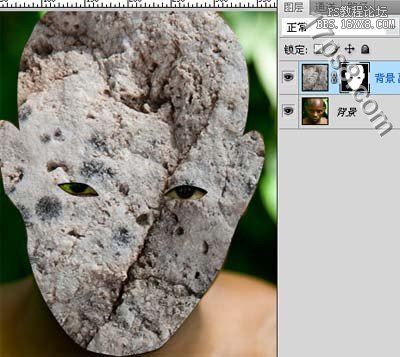
更改图层模式为叠加,你也可以试试其它模式。得到下图效果。

选择缩略图,取消和蒙版的链接。
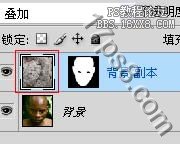
滤镜>扭曲>置换,设置默认即可,选择刚才保存的PSD文件。
最终效果如下。

